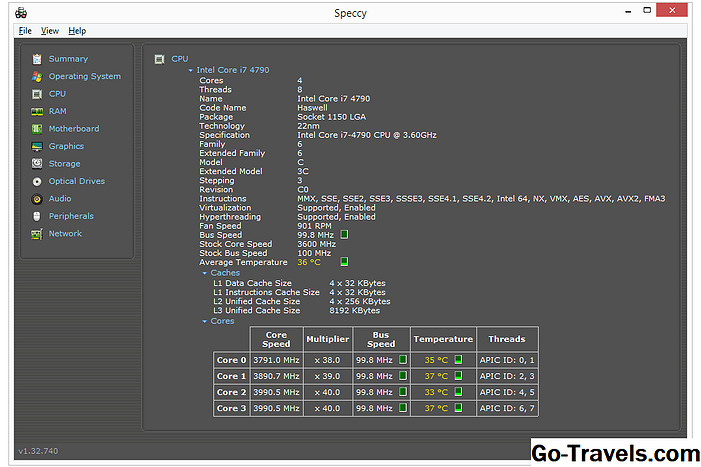Screenfetch gir nyttig informasjon om datamaskinen og operativsystemet ditt i et terminalvindu.
Screenfetch er tilgjengelig i repositoriene for de fleste Linux-distribusjoner.
Hvis du bruker en Debian-basert distribusjon som Debian selv, Ubuntu, Linux Mint, Zorin etc, kan du bruke følgende kommando:
sudo apt-get install screenfetch
Vær oppmerksom på at for Debian trenger du ikke å bruke sudo med mindre du spesifikt har konfigurert det.
Hvis du bruker Fedora eller CentOS, kan du bruke følgende kommando for å installere Screenfetch
Du installerer screenfetch
Endelig for openSUSE kan du bruke zypper som følger:
zypper installere screenfetch
Du kan starte Screenfetch i et terminalvindu ganske enkelt ved å skrive screenfetch
Hvis du bruker Ubuntu, kan du få en feil om en manglende GLIB. Måten å fikse dette på er å installere python-gobject-2.
Skriv sudo apt-get install python-gobject-2 for å kvitte seg med feilen.
Når du kjører screenfetch, vil du se logoen for operativsystemet du kjører, og du vil se følgende informasjon vises:
- Brukernavn
- vertsnavn
- Operativsystem
- Kernelversjon
- oppetid
- Antall installerte pakker
- Shell versjon
- Skjermoppløsning
- Skrivebordsmiljø
- Window Manager
- Window Manager Theme
- GTK Theme
- Ikon Tema
- Font
- prosessor
- RAM
Du kan få screenfetch-informasjonen til å vises hver gang du åpner et nytt terminalvindu ved å legge det til din bashrc-fil.
Skriv inn følgende i et terminalvindu for å redigere bashrc-filen din:
sudo nano ~ / .bashrc
Bruk nedpilen til å flytte til slutten av filen og tøy følgende på en ny blank linje:
hvis -f / usr / bin / screenfetch; deretter screenfetch; fi
Denne kommandoen kontrollerer i utgangspunktet eksistensen av screenfetch i / usr / bin-katalogen, og hvis den er der, kjører den den.
Trykk CTRL og O samtidig for å lagre filen og deretter CTRL og X for å gå ut av filen.
Nå når du åpner en terminal eller bruker en annen TTY, vises skjermbildet informasjon.
I henhold til de manuelle sidene er Screenfetch tilgjengelig for følgende Linux-distribusjoner (noen av disse slutter å eksistere nå):
- antergos
- Arch
- BLAG
- CentOS
- chakra
- Chapeau
- Crunchbang
- CRUX
- Debian
- Dypt inni
- Dragora
- Elementær OS
- Utvikle OS
- Fedora
- Frugalware
- fuduntu
- Funtoo
- Gentoo
- gnewsense
- Jiyuu
- Kali
- KAOS
- Korora
- LinuxDeepin
- Linux Mint
- Linux Mint Debian Edition
- logoer
- Mageia
- Mandriva
- Manjaro
- NixOS
- opensuse
- parabel
- PeppermintOS
- Raspbian
- Rød hatt
- Sabayon
- Vitenskapelig
- Slackware
- SolusOS
- Tinycore
- Trisquel
- Ubuntu
- Viperr
- Tomrom
Antall desktop-administratorer og Windows-ledere som kan oppdages av Screenfetch, er også begrenset.
For eksempel er skrivebordslederne KDE, Gnome, Unity, Xfce, LXDE, kanel, MATE, CDE og RazorQT.
Screenfetch har et antall brytere som du kan bruke til å vise og utelate informasjon.
For eksempel hvis du ikke vil ha en logo vises, bruk screenfetch -n og omvendt av dette ville være å bare vise logoen uten informasjon. Du kan oppnå dette ved hjelp av screenfetch -L.
Andre brytere inkluderer muligheten til å fjerne farge fra utgangen (screenfetch -N) og muligheten til å vise logoen først og deretter informasjonen under (screenfetch -p).
Du kan få screenfetch for å vise informasjonen som om du hadde en annen distribusjon. For eksempel hvis du bruker Ubuntu, men du vil at screenfetch skal vise Fedora-logoen og informasjonen.
For å gjøre dette skriver du følgende:
screenfetch -D fedora
Hvis du vil vise CentOS-logoen, men har informasjonen som viser at du bruker Ubuntu, bruk følgende kommando:
screenfetch-A CentOS
For livet til meg kan jeg ikke tenke hvorfor du ønsker å gjøre dette, men alternativet er der hvis du ønsker å bruke det.
Du kan bruke screenfetch til å ta et skjermdump ved å bruke kommandolinjebryteren -s. Merk at dette tar en full skjermdump og ikke bare terminalen du bruker.